このページのスレッド一覧(全3134スレッド)![]()
| 内容・タイトル | ナイスクチコミ数 | 返信数 | 最終投稿日時 |
|---|---|---|---|
| 0 | 0 | 2017年4月20日 20:55 | |
| 8 | 10 | 2017年4月6日 03:51 | |
| 1 | 0 | 2017年3月30日 13:53 | |
| 3 | 9 | 2017年3月16日 11:28 | |
| 3 | 4 | 2017年2月28日 00:46 | |
| 8 | 18 | 2017年2月16日 22:44 |
- 「質問の絞込み」の未返信、未解決は最新1年、解決済みは全期間のクチコミを表示しています
初投稿になります。
Rawtherapeeでのトーンマッピングについてお聞きしたいことがあります。
このソフトでraw現像を行う際、トーンマッピングでHDR風画像をjpgで出力したのですが、何故かトーンマッピングがほぼ反映されない画像が出力されます。
つまり現像画面とは違うものが出力されます。
トーンマッピング設定をきつくして白トビさせて再び出力すると、jpg画像も同じではないですが白トビしているので、全く反映されていないということでもなさそうです。
どなたか解決策をご存知の方いらっしゃいませんか?
書込番号:20832813 スマートフォンサイトからの書き込み
![]() 0点
0点
画像編集ソフト > Adobe > Adobe Photoshop Elements 13 日本語版
説明が難しいのですが……
Photoshop Elementsで、ただのトリミングがどうしてもできません。(^^;)
「切り抜き」ツールでトリミングすると、たしかに写真は切り取られています。
でも、トリミング前とトリミング後のピクセル数が、なぜか同じになってしまうんです。
存在しないピクセルを補間して無理やり拡大している感じです。
たとえば、1×1ピクセルが2×2ピクセルになったりします。
どうか普通のトリミングのやり方を教えてください。m(_ _)m
(普通というと語弊があるかもしれませんが……)
![]() 1点
1点
>コーンスープ生クリーム入りさん
Web用保存からサイズ変更が可能ですよ。
書込番号:20781215
![]() 0点
0点
>コーンスープ生クリーム入りさん
お久しぶりです。
長方形選択ツール→切り抜き ではだめでしょうか?
https://helpx.adobe.com/jp/photoshop-elements/kb/3187.html
エレメントは5.0以降使っていませんが、切り抜きはフルバージョンと共に常に同じと感じます。
なお最近のソフトは付加機能が邪魔になる事多く、いまだにPhotoshop7.0を愛用しています。
書込番号:20781907
![]()
![]() 1点
1点
>アルノルフィニさん
コメントありがとうございます。
「切り抜き」ツールで拡大されてしまったなら、「Web用保存」で縮小すればよいということですよね。
たしかにこの方法でオリジナルに近いサイズには戻せるのですが、等倍で見ると少しぼけた感じになってしまいました。
途中に拡大・縮小が入っているせいだと思います。
オリジナルをいじらず、ただ切り抜くということはできないのでしょうか?
書込番号:20781908
![]() 0点
0点
>TSセリカXXさん
お久しぶりです!こちらでお会いできるとは。(^^)
「長方形選択」ツールでも、ちゃんと縦横比を固定してトリミングできるのですね。これは盲点でした。
拡大されることなくトリミングできましたし、選択範囲をカーソルキーで上下左右に微調整することもできました。
選択範囲の大きさを後から微調整することはできませんでしたが、私には「切り抜き」ツールよりこちらの方が合っています。
今までトリミングは他のアプリでやっていたので、これからは楽になりそうです。ありがとうございました。
書込番号:20782029
![]() 1点
1点
>コーンスープ生クリーム入りさん
解決して良かったです。
ちなみにフルバージョンでは、shiftやctrlキーを押しながら範囲指定した箇所の選択範囲を足したり引いたりと微調整調整可能で、同様に出来るのでは!?
参考として私はUFO写真に興味をもったのがきっかけで、写真が趣味になりました。
書込番号:20782159
![]() 0点
0点
>TSセリカXXさん
再びありがとうございます。(^^)
気づけば4日も経っていていたようで、遅くなってすみません。
試してみましたら、Elements 13でも足す引くはできたのですが、上手くやらないと四角が沢山くっついた多角形の選択範囲になってしまったり、足す引くした時点で縦横比が変わってしまったりして、選択範囲の大きさの微調整には上手く使えませんでした。
ここまでしようと思うと、今のところ他のソフトを立ち上げてするしかないのかも知れませんね。
参考情報もありがとうございます。笑
案外そういう情報が好きです。
書込番号:20792475
![]() 1点
1点
 |
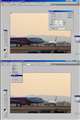 |
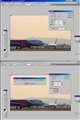 |
 |
|---|---|---|---|
元の比率(15:10)で下の部分をトリミングする場合 |
「画像解像度」で比率を設定し「長方形選択ツール」で不要箇所を除き切り抜く |
「画像解像度」で高さを「10」にし「カンバスサイズ」で幅を「15」にし切り抜く |
15:10の比率で切抜き(トリミング)完了 |
>コーンスープ生クリーム入りさん
Photoshopでは個々の機能を組み合わせて自分のスタイルを確立できればしめたものです。
呼び名が異なるかもしれませんが切り抜き(トリミング)では「画像解像度」と「カンバスサイズ」の操作がポイントになります。
今回は下の不要部分を消す例を示しましたが、左右・上下のトリミングいずれも考え方は同じです。
なお今回の場合では4回目の操作の前にある程度手動で右か左を切り取り最後に比率を合わせるのが本来のやり方です。
次にフリーソフトVIXのシンプル操作のトリミング例を示します。
大量に一気に行う場合はこちらが便利です。
書込番号:20793286
![]()
![]() 1点
1点
もしかして、切り抜きツールを使うときに、
「写真の縦横比を使用」を選んでませんか?
その際、WとHがトリミング前と同じpxになってませんか?
その場合、トリミング後も設定されたpxになります。
「自由な形に」にして、WとHが空欄でしたら、
トリミングした部分のpxになると思います。
書込番号:20793288
![]()
![]() 1点
1点
>コーンスープ生クリーム入りさん
VIXはPhotoshopと共に長年愛用しているフリーソフトです・・・共に20年以上使用。
サムネイル表示による管理は秀逸で、RAWを使用しないJPG中心の私には最高のソフトです。
一覧印刷や複数の写真データ容量を一気に小さくしたり(リサイズ)、リネームする時は重宝します。
書込番号:20793320
![]() 1点
1点
>TSセリカXXさん
詳しく教えてくださってありがとうございます。こういう方法もあるのですね。m(^^)m
なかなか理解できなくて、でもマネしてみたら同じようにできたので、なんだか不思議な気分です。
まず縦横比を無視して不要部分を切り落としておいて、後からはみ出している部分を切り落として目的の縦横比に合わせる、ということなのですね。
「画像解像度」と「カンバスサイズ」をこんな風に使うとは、全く思いつかなかったです。
ViX懐かしいです!いいソフトですよね。(^^)
写真や動画のプレビューがとても使いやすくて、写真以外のファイルとも一緒に管理できて、JPEGの無劣化回転までできて、しかもその時ファイルのタイムスタンプをいじらないようにも設定できるので、とても気に入っていました。
今はMacに引っ越したので使えなくなってしまいましたが、ずいぶんお世話になったソフトです。
>interlaceさん
なるほど!つまりWとHに縦横比を入れて範囲を選んだ後、確定前にWとHを空欄にすればよいということですね!
できました!拡大されずに原寸のままトリミングできています。
長年の疑問が解消されてうれしいです。ありがとうございました。m(^^)m
(ちなみに私の画面では、WとHではなく「幅:」と「高さ:」と表示されていました。)
書込番号:20795553
![]() 1点
1点
画像編集ソフト > Adobe > Adobe Photoshop Lightroom 6 MLP 日本語版
※通常はRAW以外は対応していないのを踏まえての質問です。
主に建物などを
JPEGで撮って簡単に色調整+ライトルームで傾き補正をしています。
キヤノン EF24-70mm F2.8→ライトルームにも補正あり
ソニー用 DT11-18mm 純正ソフトで歪曲補正なし →ライトルームはRAWのみ補正
JPEGで同一レンズの歪曲補正をまとめて補正したいのですが
補正情報をJPEGの項目に出すことは可能ですか?
純正の色が好きで使ってるのでライトルームRAWのみ対応というのは悩みどころです。
Adobe Lens Profile というものを使えばいいようには書いてありますが。
扱ったことのある方がいましたら教えてください。
![]() 1点
1点
画像編集ソフト > Adobe > Adobe Photoshop Lightroom 6 MLP 日本語版
現在はAdobe CCでLR6を使っています(MacOS 10.12.3)以前はパッケージ版のLR5でした。どちらでも同じなんですが、ナビゲーターで1:1を選んだ場合、確かに画像は拡大されますが、完全な等倍表示にはなりません。試しにMacのFinder -> Preview で 表示 -> 実際のサイズ とすると完全な等倍表示になります。
等倍表示にして写真を評価する趣味はないので特に不自由は感じていませんが、どこかに設定でもあるのでしょうか、色々調べましたが見つかりません、お分かりの方がいたら教えて下さい。
![]() 0点
0点
もしかしたら、スマートプレビューを使っているのかもしれません。
画面右上にヒストグラムがありますが、
そのすぐ下には「元の写真+スマートプレビュー」とありますか?
それとも「スマートプレビュー」のみでしょうか?
書込番号:20715367
![]() 1点
1点
>interlaceさん
レスありがとうございます。そこは「元の写真」だけですね、スマートプレビューは使っていません。
書込番号:20717168
![]() 0点
0点
そうでしたか。
では、Retinaディスプレイをお使いでしょうか?
Adobeソフトの100%は、そのままドットバイドットになります。
Photoshopでも同じ大きさになると思います。
書込番号:20719624
![]() 0点
0点
わたしもモニターの解像度が高いために1:1表示では等倍でも小さく表示されているのではと思います。
書込番号:20719986
![]() 0点
0点
>ronjinさん
>interlaceさん
Retina Displayで見ています。ただし、、、MacのPreviewで見たり、価格コムの写真を等倍表示るとバッチリ大きくなります。まぁ別に完全に等倍にならなくてもそれほど不自由はないのですが、何故こうなるのかわからないので、、、
書込番号:20724585
![]() 0点
0点
>eagle1949さん
こんなのを見つけました。
http://akuyan.to/entry/20140328/p2
photoshopですが、lightroomでも同じようなことが出来るようなきがします。
根本的な解決にはならないと思いますが。
書込番号:20724851
![]() 1点
1点
>eagle1949さん
例えば、同じ大きさのディスプレイがあるとして、
非Retinaの横が1,280pxの場合、Retinaは2,560pxになります。
つまり、横1,280pxの画像を100%表示した際は、
非Retinaは画面一杯、Retinaは画面の半分の大きさになります。
Adobeソフトで表示させた100%(ドットバイドット)がこの例です。
なお、Safariなどのブラウザでは、
両方のディスプレイで同じ大きさになるように、
Retinaでは、200%に拡大されます。
※価格コムの写真は、2倍で表示されている。
また、Previewの場合は、スクリーン解像度が影響します。
ですので、「100%」ではなく「実際のサイズ」になっています。
通常のスクリーン解像度は72dpiですが、
Retinaの場合144dpiとなります。
(スケーリングによって異なるかもしれません。)
Lrで扱われている画像はおそらく72dpiで、
スクリーンが144dpiのため、こちらも2倍に表示されます。
同じ画像をPhotoshopで開き、画像サイズを変更せずに、
解像度を144dpiに変更すると、
Previewでも、LrやPsと同じ大きさで表示されます。
書込番号:20725173
![]() 1点
1点
> ですので、「100%」ではなく「実際のサイズ」になっています。
すみません、この部分は誤りです。
失礼しました。
書込番号:20725240
![]() 0点
0点
>ronjinさん
>interlaceさん
ありがとうございました、原因というか何故こうなるか理解ができました。
LRの場合1:1ではなく2:1で本当の等倍表示?になると考えるようにします。
書込番号:20742530
![]() 0点
0点
画像編集ソフト > Adobe > Adobe Photoshop Lightroom 3 日本語 アップグレード版
今週 Lightroom の勉強を始めた初心者です。
ライブラリー モードで [L] を押すと、バックライトの明るさが変わります。これは "(back) Light" ということで、納得します。ですが、クイックライブラリーへの追加・削除が [B] なのは解せません。何故 "Quick library" から取って [Q] としなかったのでしょうか?
![]() 1点
1点
すでにほかのキーに割り当てられていますから。
クイック何たらなんて名称はほかにもたくさんありますし、結局、重複します。
キーの配置上、わかりやすいところに割り当てた、というところじゃないですかね。
書込番号:20696468
![]()
![]() 1点
1点
ソフトの開発者の見方の方ではBの方が都合が良かっただけではないでしょうか。
人によってBがいいと言う人もいえればQがいいと言う人もいますし、いろいろかと思います。
書込番号:20696812
![]()
![]() 1点
1点
皆さまの御返信により、我に帰りました。
確かに "Quick" は美人投票 No. 1 な気がします。
デジタル難民強迫症と言いますか、世の中の変化が ちょっと怖いです。街のヤクザは消えましたが、Helicon を使おうとすると「$30 くれ」とか言われて、ヤクザがネットに移住したように見えてしまいます。
とりあえず「選りすぐりの tokuBetsu バックアップ」で暗記しようと思います。余り使わないかも知れませんが ... 。沖縄で右側通行から左側通行に変わったと聞いて「まじっすか?」って思ったのですが「キー割り当てなんて いつ変わっても おかしくない」と気楽に構えたいです。
フラグが立つなどの機能もあるようですが、重箱の隅をつつくのを止めて、早めに本を読み進めようと思います (^ ^)
書込番号:20696971
![]() 0点
0点
画像編集ソフト > Adobe > Adobe Photoshop Lightroom 6 MLP 日本語版
教えて頂けませんか。
1)「円型フィルター」を選びました。。
2)新規を選びました。
3)「選択したマスクオーバーレイを表示」をONにしました。。
4)マウスをクリックしながらドラッグして楕円を作成しました。 。
5)「選択したマスクオーバーレイを表示」をOFFにしました。
円を描くと青い円になりました。
青い色がでないようにするにはどうしたらいいのですか。
段階フィルターも同じようになります。
![]() 0点
0点
色温度のスライダーを右に振ってみてはいかがですか。
書込番号:20657763
![]() 2点
2点
>うにとにらさん
貴重なご意見ありがとうございます。
うまくいかないですね。
にじむようになります。調整が難しいですね。
ソフト上の問題ではないかと思います。
青い空とかでは、気がつきませんでした。
書込番号:20661259
![]() 0点
0点
何となく、勝手に露光量が下がっている感じですね。
フィルターの数値を全て0にするとどうなりますか?
他の写真(青系ではない)でも同じですか?
また、ヒストリーを見るとかすみの除去を使用しているようですが、
これを使用しない場合はいかがでしょうか?
書込番号:20662834
![]() 1点
1点
>うにとにらさん
貴重なご意見ありがとうございます。
調整しても同じです。
写真の掲載が悪いようですね。
写真は読み込んだ写真です。
写真によって青い色の濃度が違います。
かすみ除去しなくても青い写真は青いですね。
ありがとうございます。
書込番号:20663020
![]() 0点
0点
>interlaceさん
貴重なご意見ありがとうございます。
調整しても同じです。
写真の掲載が悪いようですね。
写真は読み込んだ写真です。
写真によって青い色の濃度が違います。
かすみ除去しなくても青い写真は青いですね。
ありがとうございます。
書込番号:20663329
![]() 0点
0点
>interlaceさん
>うにとにらさん
貴重なご意見あいがとうございます。
写真によって、色が違います。
読み込んだ写真で練習していました。
調整後、フィルターをかけたらよかったです。
ただ、写真により調整が難しいものがあります。
写真掲載します。
ありがとうございます。
書込番号:20663343
![]() 0点
0点
>interlaceさん
>うにとにらさん
初心者で申しわけありません。
基本補正で調整して、円フィルターで調整しました。
少し薄い赤が残りました。
写真によって調整ができないのがありました。
選択した時に色がつきますか。少し薄い赤がついています。
書込番号:20663498
![]() 0点
0点
>kiku1015さん
最後の写真についてですが、
「色温度」と「色かぶり補正」が調整されてますので、少し赤くなります。
書込番号:20663532
![]() 1点
1点
>interlaceさん
早急にご回答ありがとうございます。
色調整したら赤くなるのですか。
選択して調整、色調整すると色が残るのですか。
初心者で、すみません。
6.8にアップして霞み除去の練習していて
選択してびっくりしました。
書込番号:20663775
![]() 0点
0点
もしかして、認識が異なってますか?
画像が小さくて分かりづらいですが、
「色温度」が21で黄色・オレンジ方向に補正、
「色かぶり補正」が28でマゼンタ方向に補正されてます。
補正している円形フィルター内は空の青ですので、
上記の補正で紫になります。
書込番号:20663792
![]() 1点
1点
>interlaceさん
早急に丁寧なご説明ありがとうございます。
>「色温度」が21で黄色・オレンジ方向に補正、
「色かぶり補正」が28でマゼンタ方向に補正されてます。
同じように読み込んでみました。
他の掲載した写真も読み込みしました。
色温度、色かぶりが0付近にあります。
調整は、していません。
最初に掲載した写真は、色温度、かぶりが動いていました。
青い新規の写真でも確認しました。
他の写真でも色温度、かぶり読み込んでも問題なくなりました。
ありがとうございます。
書込番号:20664127
![]() 0点
0点
円形フィルターを配置すると、色がついてしまうのは、もともと着色されているからです。
カラーの所で、無色を選んでください。
そうすると、フィルターを配置したところが透明になり分からなくなります。
私の場合、その後に露出を補正したり、解像感を調整したり、ノイズを調整したりします。
書込番号:20664251
![]() 1点
1点
>ronjinさん
貴重なご意見ありがとうございます。
カラーは、効果なしで調整しています。
確認しました。青い色だと言われる通りと思います。
私も最初、そのように考えていました。
効果を押して初期設定にして確認しました。
書込番号:20664422
![]() 0点
0点
>ronjinさん
kiku1015さんの今までの画像を拝見する限り、
全てカラーは無色に設定されてますので、
今回は関係無いかと思います。
書込番号:20664429
![]() 1点
1点
>interlaceさん
>うにとにらさん
読み込み後、かすみ除去100にしてみました。
色温度、かぶりも0になっています。
最初掲載した時は、色温度、色かぶりが動いていました。
うにとにらさんに色温度調整を教えて頂きましたが、色変わらなかったです。
他の写真で確認しても同じ現象でした。
現在は正常に戻っていると思います。
初心者の私に丁寧なご説明ありがとうございます。
書込番号:20664461
![]() 0点
0点
私のコメントで惑わしてしまって申し訳ありません。
すでに>interlaceさんの回答で解決していたようですね。
円形フィルターのスライダーがバラバラになっていたので、どうしてかなと思ったのですが、
これを全てゼロ(ニュートラル)にすると色が付かなくなりますね。
そこから、調整することになりますね。
いちど、フィルターの設定をいじると次からは同じ設定となるようです。
試しに色々と設定を変えてみたのが残ってしまった様ですね。
書込番号:20664701
![]() 0点
0点
>ronjinさん
ご丁寧にありがとうございます。
効果をダブルクリックで新規になるようですね。
調整していない写真も同じようだったので心配しました。
選択すると青いので、びっくりしました。
初心者ですので勉強します。
お世話になりました。
書込番号:20664785
![]() 0点
0点
クチコミ掲示板検索
新着ピックアップリスト
-
【どれがおすすめ?】電源を買うならどれ?締切:あと7時間
-
【欲しいものリスト】PC構成20251031
-
【欲しいものリスト】メインPC再構成
-
【Myコレクション】自作構成
-
【欲しいものリスト】pcケース
価格.comマガジン
注目トピックス
(パソコン)






















